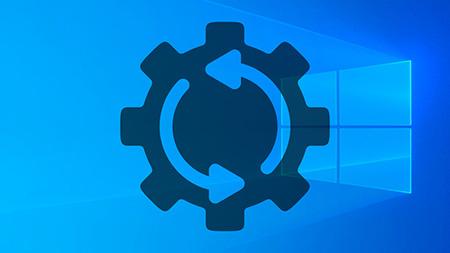 چگونه ویندوز 10 را به حالت Factory Reset کنیم چگونه ویندوز 10 را به حالت Factory Reset کنیم اگر دستگاه ویندوز 10 شما در حال خراب شدن است، ممکن است زمان آن فرا رسیده باشد که رایانه خود را به حالت Factory Reset کنید. در اینجا نحوه بازنشانی رایانه شخصی به تنظیمات کارخانه آورده شده است. اگر دستگاه ویندوز شما فعال است، اجرای ابزار Windows Update مایکروسافت یا حذف نصب بهروزرسانی اخیر ممکن است کمک کند. اما اگر رایانه شما کند است یا پیام های خطای آزاردهنده دریافت می کنید، ممکن است زمان آن رسیده باشد که از فایل های خود نسخه پشتیبان تهیه کنید و رایانه خود را به تنظیمات کارخانه بازنشانی کنید. مراحل زیر (امیدواریم) رایانه شما را دوباره به آرامی کار کند.تنظیمات بازیابی
چگونه ویندوز 10 را به حالت Factory Reset کنیم چگونه ویندوز 10 را به حالت Factory Reset کنیم اگر دستگاه ویندوز 10 شما در حال خراب شدن است، ممکن است زمان آن فرا رسیده باشد که رایانه خود را به حالت Factory Reset کنید. در اینجا نحوه بازنشانی رایانه شخصی به تنظیمات کارخانه آورده شده است. اگر دستگاه ویندوز شما فعال است، اجرای ابزار Windows Update مایکروسافت یا حذف نصب بهروزرسانی اخیر ممکن است کمک کند. اما اگر رایانه شما کند است یا پیام های خطای آزاردهنده دریافت می کنید، ممکن است زمان آن رسیده باشد که از فایل های خود نسخه پشتیبان تهیه کنید و رایانه خود را به تنظیمات کارخانه بازنشانی کنید. مراحل زیر (امیدواریم) رایانه شما را دوباره به آرامی کار کند.تنظیمات بازیابی  تنظیمات بازیابی ویندوز روی منوی Start کلیک کرده و نماد چرخ دنده را در پایین سمت چپ انتخاب کنید تا پنجره تنظیمات باز شود. همچنین می توانید برنامه تنظیمات را از لیست برنامه ها انتخاب کنید.در بخش تنظیمات، روی Update & Security > Recovery کلیک کنید، سپس شروع به کار را در Reset this PC انتخاب کنید.ذخیره یا حذف فایلها
تنظیمات بازیابی ویندوز روی منوی Start کلیک کرده و نماد چرخ دنده را در پایین سمت چپ انتخاب کنید تا پنجره تنظیمات باز شود. همچنین می توانید برنامه تنظیمات را از لیست برنامه ها انتخاب کنید.در بخش تنظیمات، روی Update & Security > Recovery کلیک کنید، سپس شروع به کار را در Reset this PC انتخاب کنید.ذخیره یا حذف فایلها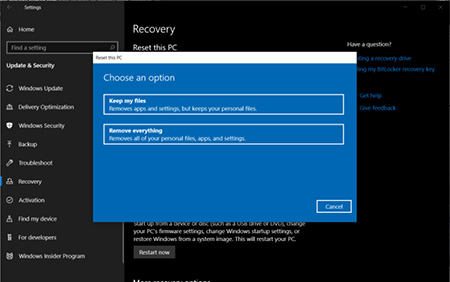 ذخیره یا حذف فایلها در این مرحله، شما دو گزینه دارید: میتوانید فایلهای شخصی خود را نگه دارید و فقط برنامهها و تنظیمات دانلود شده خود را حذف کنید، یا میتوانید همه چیز را حذف کنید و ابتدا شروع کنید. هر گزینه همچنین تنظیمات اضافی برای تغییر در اختیار شما قرار می دهد. برنامههای شخصی از پیش نصبشده شما نیز بازیابی میشوند، اما میتوانید با کلیک روی تغییر تنظیمات در صفحه تنظیمات اضافی و خاموش کردن، از این اتفاق جلوگیری کنید. اگر می خواهید همه چیز را حذف کنید، روی Delete Click all کلیک کنید، ویندوز به راحتی همه فایل های شما را پاک می کند. این گزینه پیش فرض است و سریع ترین راه برای حذف فایل های شخصی شما است. با این حال، میتوانید با کلیک روی تغییر تنظیمات در صفحه تنظیمات اضافی و سپس روشن کردن پاک کردن اطلاعات، درایو را کاملاً پاک کنید.اگرچه تکمیل آن چند ساعت طول می کشد، اما گزینه ایمن تری است.مایکروسافت توصیه می کند اگر می خواهید از شر رایانه خود خلاص شوید، درایو را کاملاً پاک کنید، که بازیابی فایل های پاک شده را بسیار دشوارتر می کند. قبل از اینکه تصمیم نهایی را بگیرید به شما می گوید چه چیزی حذف می شود. اگر گزینه Keep my files را انتخاب کرده باشید، می توانید لیست برنامه هایی را که با راه اندازی مجدد حذف می شوند، مشاهده کنید. در نهایت بر روی Reset کلیک کنید، کامپیوتر شما راه اندازی مجدد می شود و پس از چند دقیقه دوباره از آن نسخه پشتیبان تهیه می شود. وقتی به ویندوز 10 برگردید، خواهید دید که هر چیزی که برای حذف انتخاب کرده اید از دستگاه شما حذف شده است. اگر از فایلهای خود با استفاده از سرویس پشتیبان آنلاین یا درایو بازیابی نسخه پشتیبان تهیه کرده باشید، اکنون میتوانید آنها را به دستگاه خود بازیابی کنید.
ذخیره یا حذف فایلها در این مرحله، شما دو گزینه دارید: میتوانید فایلهای شخصی خود را نگه دارید و فقط برنامهها و تنظیمات دانلود شده خود را حذف کنید، یا میتوانید همه چیز را حذف کنید و ابتدا شروع کنید. هر گزینه همچنین تنظیمات اضافی برای تغییر در اختیار شما قرار می دهد. برنامههای شخصی از پیش نصبشده شما نیز بازیابی میشوند، اما میتوانید با کلیک روی تغییر تنظیمات در صفحه تنظیمات اضافی و خاموش کردن، از این اتفاق جلوگیری کنید. اگر می خواهید همه چیز را حذف کنید، روی Delete Click all کلیک کنید، ویندوز به راحتی همه فایل های شما را پاک می کند. این گزینه پیش فرض است و سریع ترین راه برای حذف فایل های شخصی شما است. با این حال، میتوانید با کلیک روی تغییر تنظیمات در صفحه تنظیمات اضافی و سپس روشن کردن پاک کردن اطلاعات، درایو را کاملاً پاک کنید.اگرچه تکمیل آن چند ساعت طول می کشد، اما گزینه ایمن تری است.مایکروسافت توصیه می کند اگر می خواهید از شر رایانه خود خلاص شوید، درایو را کاملاً پاک کنید، که بازیابی فایل های پاک شده را بسیار دشوارتر می کند. قبل از اینکه تصمیم نهایی را بگیرید به شما می گوید چه چیزی حذف می شود. اگر گزینه Keep my files را انتخاب کرده باشید، می توانید لیست برنامه هایی را که با راه اندازی مجدد حذف می شوند، مشاهده کنید. در نهایت بر روی Reset کلیک کنید، کامپیوتر شما راه اندازی مجدد می شود و پس از چند دقیقه دوباره از آن نسخه پشتیبان تهیه می شود. وقتی به ویندوز 10 برگردید، خواهید دید که هر چیزی که برای حذف انتخاب کرده اید از دستگاه شما حذف شده است. اگر از فایلهای خود با استفاده از سرویس پشتیبان آنلاین یا درایو بازیابی نسخه پشتیبان تهیه کرده باشید، اکنون میتوانید آنها را به دستگاه خود بازیابی کنید.








